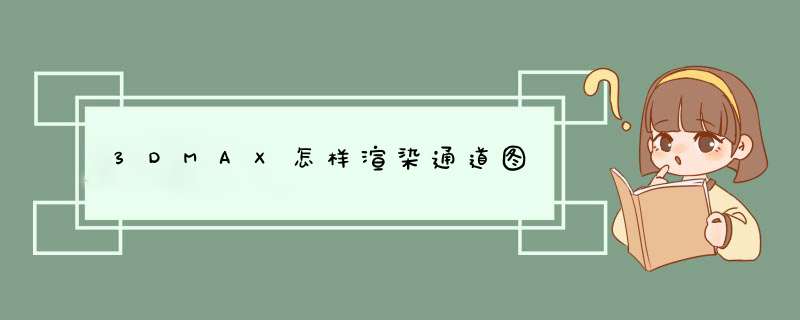
1、先点击3dmax菜单栏上的“渲染”;
2、点击“渲染设置”;
3、把渲染器从默认的改成vr渲染器;
4、点击“VRay”,把“启用内置帧缓冲区”前面的“√”给取消掉;
5、点击“Render Elements”,点击“添加”;
6、找到“VRayWireColor”,并点击确定,添加到对话框里;
还有一种简单的渲染通道图的方式,上传到云渲染平台,一键渲染,不管是AO通道图、色彩通道图、材质通道图,方便快捷,渲云都支持。
2
首先,确保渲染器是VR渲染器
3
设置光子图的尺寸参数,这里需要说明一下。光子图多大为好,我个人认为,序列帧为成图的1/3,单张图为成图的1/2,当然这不是死规定,大家可以通过自己测试来确定自己的尺寸,一般不要超过成图的尺寸,因为完全没那个必要而且浪费时间。
打开VR面板,抗锯齿改成“DMC”,这一步是为了等会跑完光子后不用在 *** 作这一步了,然后在“don't render final image"前面的对勾打上,原因是跑光子不用出图
然后,打开GI面板,把二次反d改成灯光缓存
质量这一块直接改成成图的参数就行了,跑完光子后就不用设置了
在”mode“选项里,选择中间最长的那个(这是最好记的办法),然后下面”on render end“选项里,三个选项全部打钩,意思是自动储存光子和读取光子,然后点击后面的”Browse“,给光子设置存储路径
选择存储路径,给光子文件起名
然后设置下面“灯光缓存”面板,“Mode”选择最下面那个,也是最长的那个(好记好记~),然后依然是打上前面三个对勾,设置存储路径
这里是存储二次反d的光子路径,注意起名时要和第一个区分开
接着就可以渲染啦~~~跑呀跑~~跑呀跑~~~
光子渲出来后,把VR面板里的“don't render final image"前面的对勾去掉,意思是接下来渲染成图要出图
然后这里就把尺寸改成成图的尺寸,别的参数全部不用动,点击渲染就可以了
14 元素渲染出来的是各种通道图,包含反射通道、折射通道、高光通道、远近通道、颜色通道,这些在后期里面可以分别调整,最后使用图层的混合模式进行叠加,对于某些渲染阶段解决不好的地方可以有效的进行快速处理。VR不存在同时渲染多个摄像机窗口功能,,只能保存光子做成光子文件vrlmap格式,渲染第一个摄像机,保存了光子,以后每渲染一个摄像机用VR载入光子文件,渲染的时候可以大大缩略电脑再次计算光子的时间。详细可以加Q聊。。希望能采纳
欢迎分享,转载请注明来源:内存溢出

 微信扫一扫
微信扫一扫
 支付宝扫一扫
支付宝扫一扫
评论列表(0条)